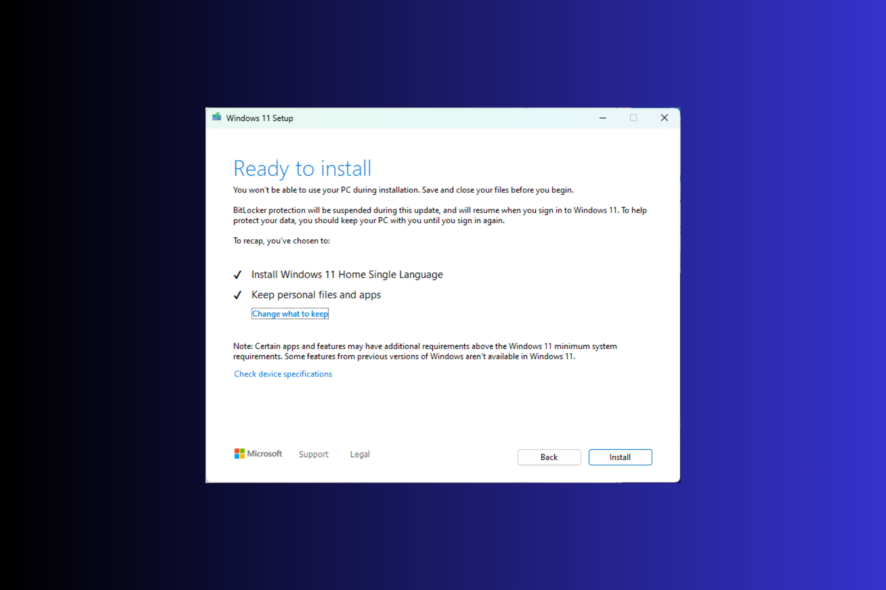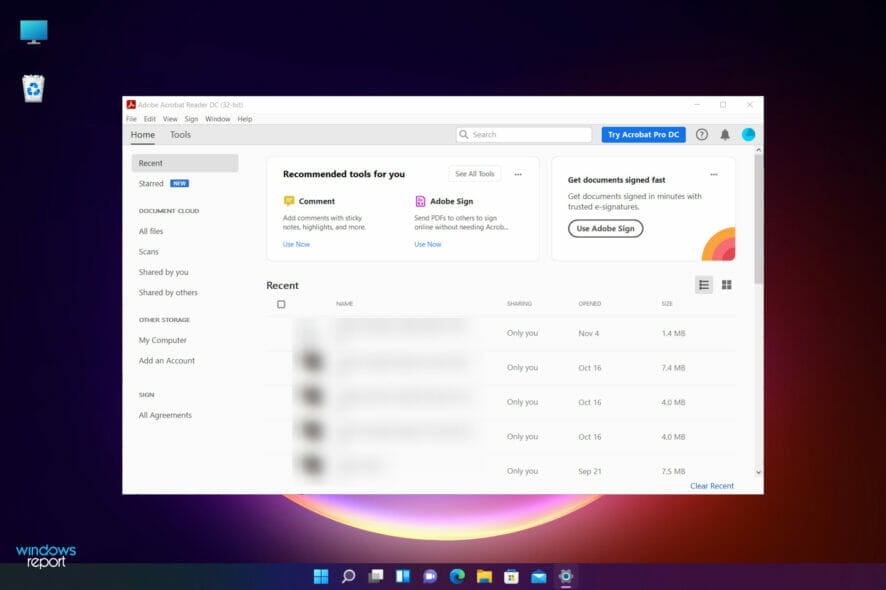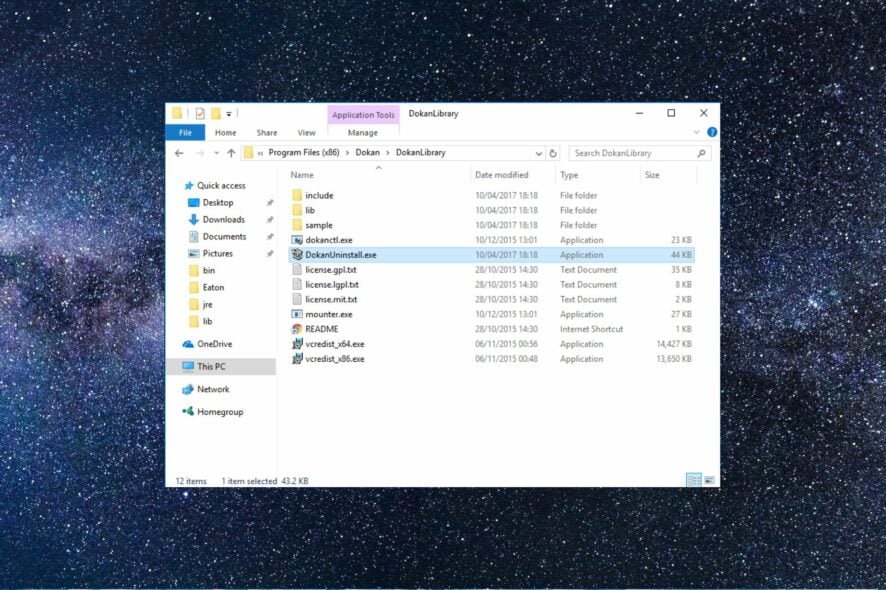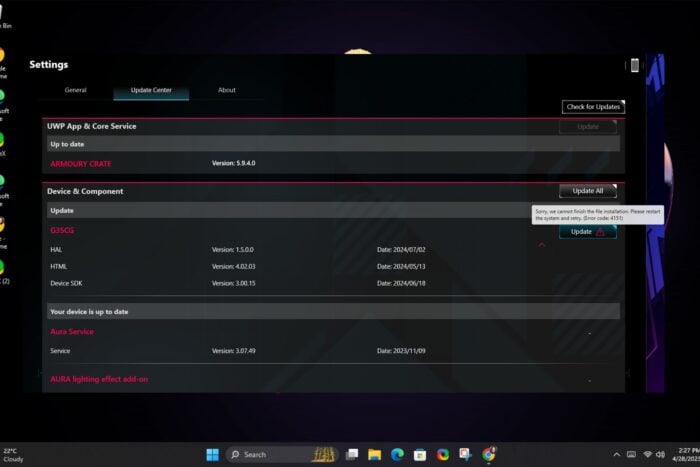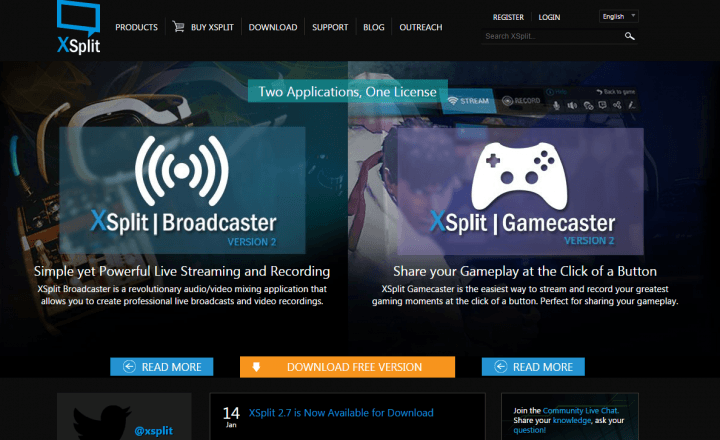Conseil de mot de passe non affiché sur Windows 11 : comment le récupérer
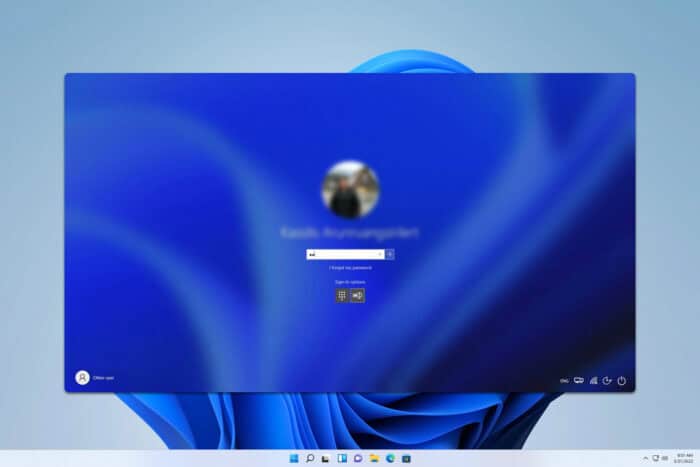 Beaucoup se demandent que faire si le conseil de mot de passe n’est pas affiché sur Windows 11. Cela peut être un problème si vous oubliez facilement, mais il existe un moyen de récupérer le conseil de mot de passe, et ce guide vous montrera comment le faire.
Beaucoup se demandent que faire si le conseil de mot de passe n’est pas affiché sur Windows 11. Cela peut être un problème si vous oubliez facilement, mais il existe un moyen de récupérer le conseil de mot de passe, et ce guide vous montrera comment le faire.
Que puis-je faire si le conseil de mot de passe n’est pas affiché sur Windows 11 ?
Avant d’essayer autre chose, essayez d’éteindre ou de redémarrer votre PC, car cela peut être un bug temporaire.
1. Utilisez un compte local
- Ouvrez Démarrer et allez dans Paramètres.
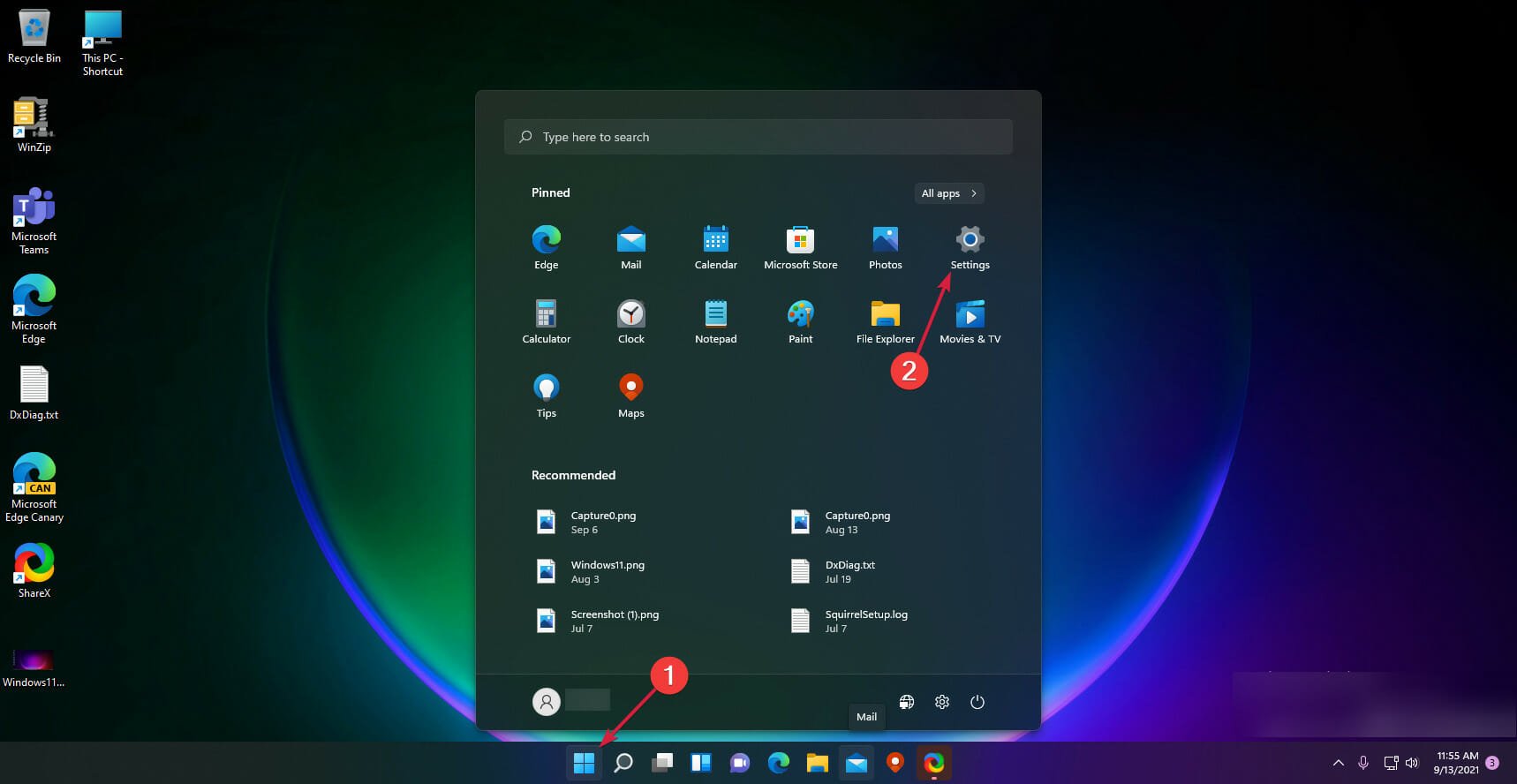
- Ensuite, choisissez Comptes puis Vos informations.
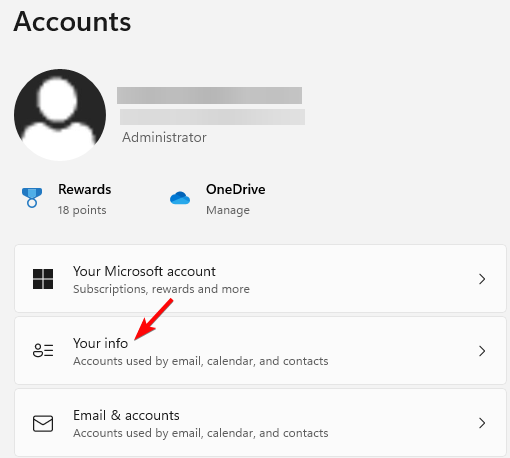
- Sélectionnez Se connecter avec un compte local à la place.
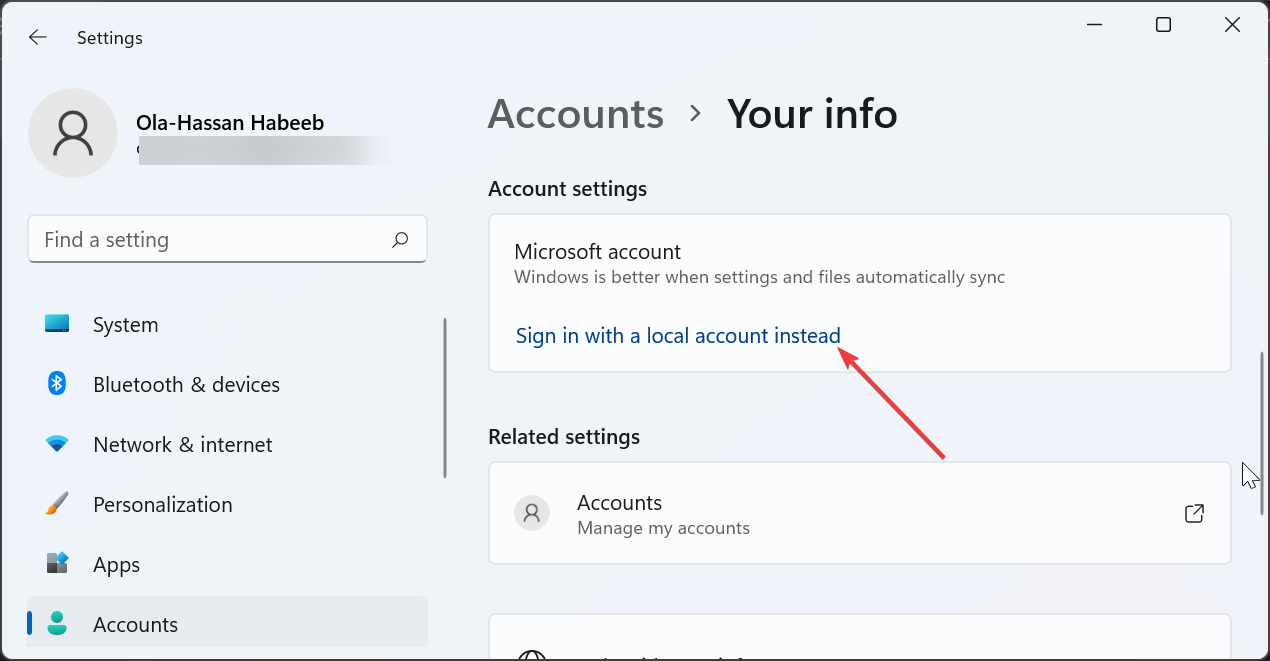
- Entrez le nom d’utilisateur, le mot de passe et le conseil de mot de passe.
- Cliquez sur Suivant puis sélectionnez Se déconnecter et terminer.
Après cela, votre conseil de mot de passe devrait devenir visible. Gardez à l’esprit que les conseils de mot de passe ne sont disponibles que pour les comptes locaux, et ils ne fonctionneront pas pour les comptes Microsoft.
Si vous avez besoin de plus d’informations, nous avons également un guide sur la façon de créer un compte local sur Windows 11, ne le manquez pas.
2. Recréez votre mot de passe
- Ouvrez à nouveau l’application Paramètres.
- Allez dans Comptes puis Options de connexion.

- Développez la section Mot de passe et cliquez sur Changer.
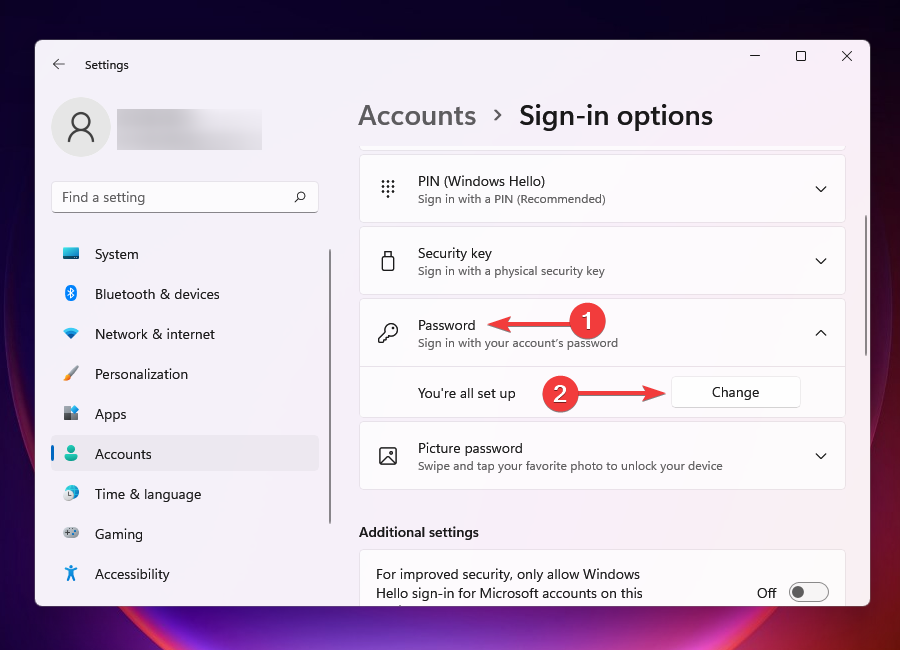
- Entrez votre mot de passe actuel.
- Ensuite, entrez le nouveau mot de passe ainsi que le conseil de mot de passe.
- Déconnectez-vous et vérifiez si le problème a été résolu.
Nous avons un excellent guide sur la façon de changer les mots de passe sur Windows 11, suivez-le pour des instructions détaillées. En savoir plus sur ce sujet
- Microsoft remplace JScript par JScript9Legacy pour une meilleure sécurité dans Windows 11
- Windows 11 Build 27898 ajoute de petites icônes de barre des tâches, récupération rapide, partage plus intelligent
Comment ajouter un conseil de mot de passe dans Windows 11 ?
Comme montré ci-dessus, vous ne pouvez ajouter un conseil de mot de passe que pour les comptes locaux lors de leur configuration ou lors du changement de votre mot de passe.
Si le conseil de mot de passe n’est pas affiché sur Windows 11, c’est probablement parce que vous n’utilisez pas un compte local, donc vous devrez faire le changement.
Gardez à l’esprit que ces étapes nécessitent que vous puissiez vous connecter à Windows. Si vous êtes verrouillé hors de Windows 11, vous devrez trouver un moyen de contourner le mot de passe pour essayer ces solutions.